De prestaties van Windows Laptops nemen af als de batterij leeg is
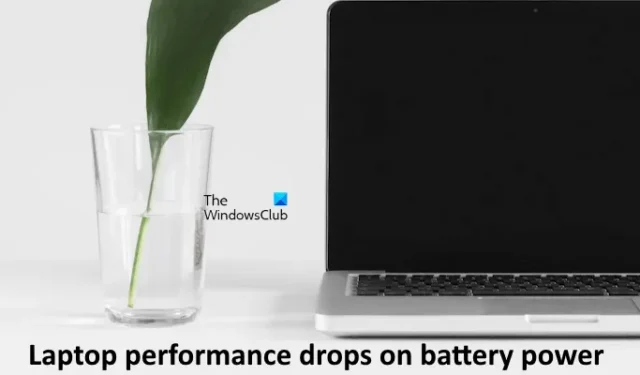
Dit artikel helpt u het probleem op te lossen als de prestaties van uw Windows-laptop afnemen als de batterij leeg raakt . Volgens de rapporten nemen de prestaties van een laptop af na het loskoppelen van de oplader of het overschakelen op batterijvermogen. Dit probleem treedt vooral op bij gaming-laptops met twee verschillende grafische kaarten, één geïntegreerde en de andere speciale grafische kaart.
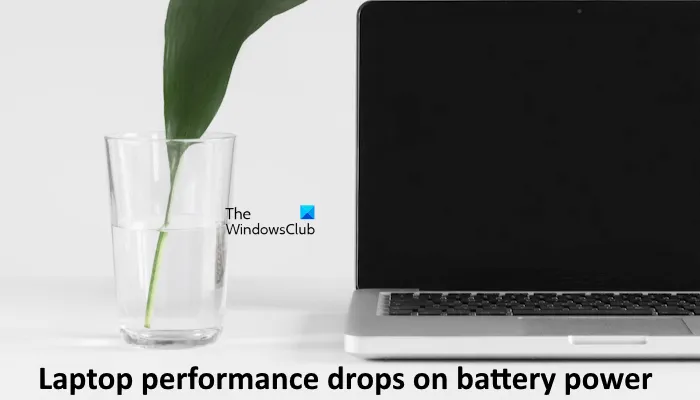
De prestaties van Windows Laptops nemen af als de batterij leeg is
Gebruik de volgende suggesties als de prestaties van uw Windows-laptop afnemen als de batterij leeg is.
- Voer de probleemoplosser voor voeding uit
- Stap over op het High Performance energieplan
- Installeer de batterijdriver opnieuw
- Repareer uw systeemimagebestanden
- Schakel de Turbo Boost-optie in het BIOS in (indien van toepassing)
- BIOS bijwerken
- Heeft uw laptop twee grafische kaarten?
Hieronder hebben we al deze oplossingen in detail uitgelegd.
1] Voer de probleemoplosser voor stroom uit
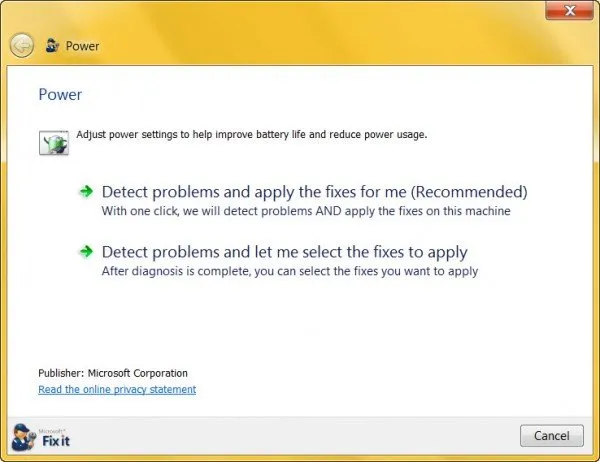
Power Troubleshooter is een geautomatiseerd hulpprogramma op Windows-computers waarmee u energiegerelateerde problemen kunt oplossen. Omdat uw probleem verband houdt met stroomvoorziening, kan het uitvoeren van deze probleemoplosser helpen. Voer Power Troubleshooter uit en kijk of het werkt.
2] Schakel over naar het High Performance-energieplan
Op de meeste Windows-laptops is het Balanced energieplan standaard geactiveerd. Controleer dit in het Configuratiescherm. Als het energieplan Gebalanceerd is geactiveerd, schakel dan over naar het energieplan High Performance.
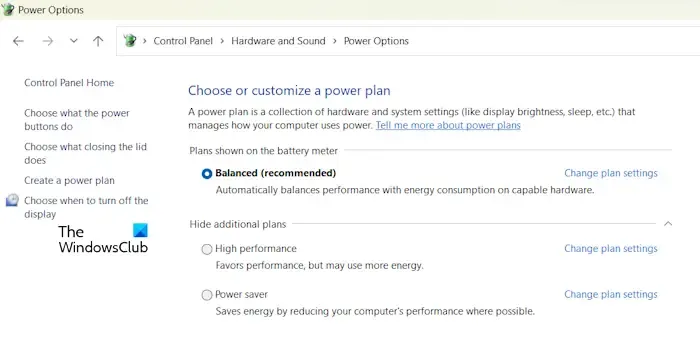
Als het krachtige energiebeheerplan niet beschikbaar is op uw laptop, kunt u dit en andere ontbrekende energiebeheerplannen herstellen via de verhoogde opdrachtprompt. Als de Modern Standby S0-modus echter op uw systeem is geactiveerd, moet u deze eerst uitschakelen. Na het uitschakelen van de Modern Standby S0-modus werken de opdrachten om de ontbrekende energiebeheerplannen te herstellen.
3] Installeer de batterijdriver opnieuw
Installeer uw batterijdriver opnieuw door de onderstaande stappen te volgen. Voordat u verdergaat, maakt u een systeemherstelpunt.
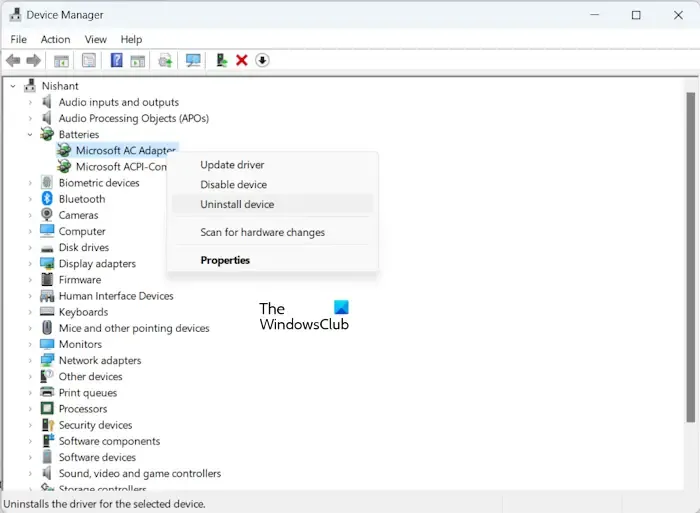
- Open Apparaatbeheer.
- Vouw de tak Batterijen uit .
- Klik één voor één met de rechtermuisknop op beide batterijstuurprogramma’s en selecteer Apparaat verwijderen .
- Start uw laptop opnieuw op of voer een scan uit voor hardwarewijzigingen.
4] Repareer uw systeemimagebestanden
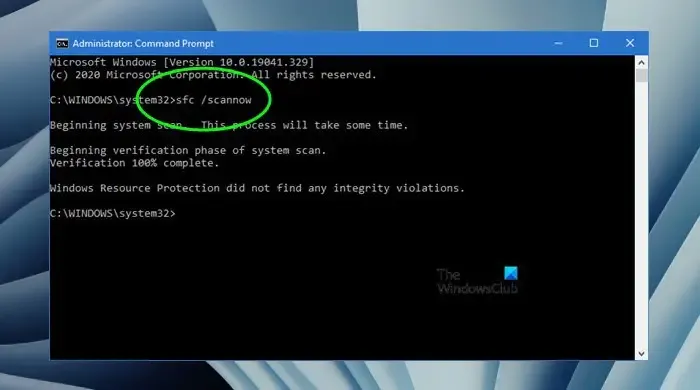
Het is mogelijk dat uw laptop corrupte systeemimagebestanden heeft, waardoor de prestaties op batterijvermogen achterblijven. Gebruik de hulpprogramma’s Systeembestandscontrole en DISM om uw laptop te scannen op corrupte systeemimagebestanden. Deze tools zullen ook de corrupte systeembestanden repareren (als ze bestaan).
5] Schakel de Turbo Boost-optie in het BIOS in (indien van toepassing)
Als uw laptop over de Turbo Boost-functie beschikt, levert deze functie de beste prestaties op. Om te weten of uw laptop over deze functie beschikt, kunt u de gebruikershandleiding raadplegen of contact opnemen met de ondersteuning van uw laptopfabrikant.
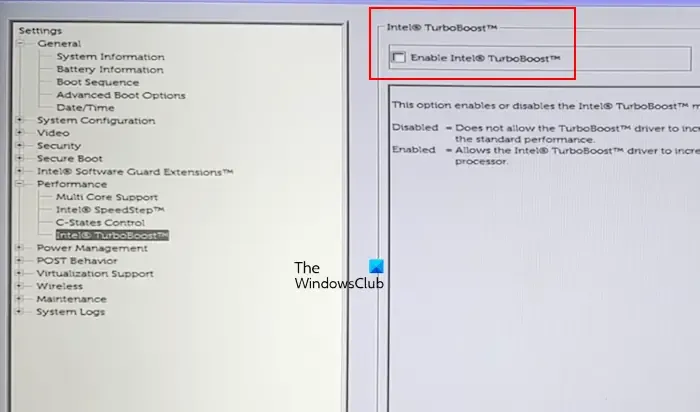
Turbo Boost kan worden ingeschakeld in het BIOS op ondersteunde computers. Verschillende merken computers hebben verschillende opties om Turbo Boost in het BIOS in te schakelen. Normaal gesproken is de optie Turbo Boost beschikbaar onder het gedeelte Prestatieopties in het BIOS. De bovenstaande afbeelding toont de Turbo Boost-optie in Dell BIOS.
6] BIOS bijwerken
Dit probleem kan ook worden veroorzaakt door een verouderd BIOS. We raden u aan uw BIOS bij te werken naar de nieuwste versie en te kijken of dit helpt. U kunt de nieuwste versie vinden op de officiële website van uw computerfabrikant. U kunt het daar downloaden en handmatig installeren.
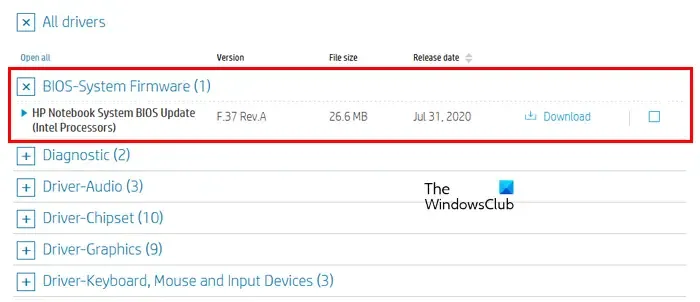
Zorg tijdens het installeren van de BIOS-update voor een continue stroomvoorziening van uw laptop door de oplader aan te sluiten. Sommige laptops geven dit bericht weer voordat de BIOS-update wordt geïnstalleerd. Als de stroomvoorziening wordt onderbroken tijdens de BIOS-update, werkt uw moederbord mogelijk niet goed.
7] Heeft uw laptop dubbele grafische kaarten?
Heeft uw laptop twee grafische kaarten? Sommige gaminglaptops worden geleverd met dubbele grafische kaarten; een speciale en een andere geïntegreerde grafische kaart. In dergelijke gaminglaptops schakelt Windows over naar een geïntegreerde grafische kaart op batterij om energie te besparen. Als u prestatievertraging ondervindt bij het opladen van de batterij terwijl u games speelt of een geavanceerde grafische applicatie gebruikt, kan dit bij u gebeuren.
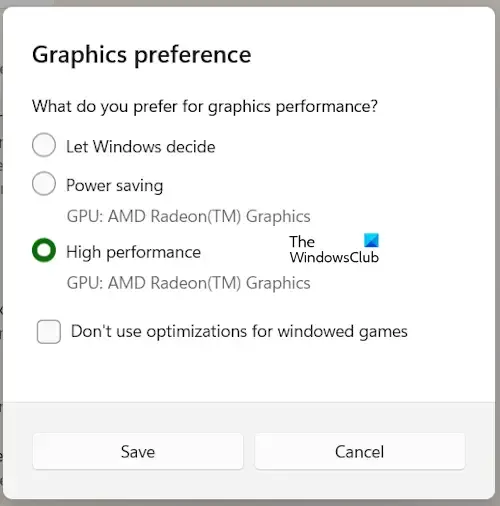
U kunt uw laptop dwingen de speciale grafische kaart te gebruiken voor bepaalde toepassingen of games. Open Instellingen en ga naar Systeem > Beeldscherm > Grafisch . Voeg nu de applicatie of game toe en klik vervolgens op de knop Opties . Selecteer de optie Hoge prestaties en klik op Opslaan .
Waarom nemen de prestaties van mijn laptop af als hij op de batterij werkt?
Het kan zijn dat uw laptop overschakelt naar de geïntegreerde grafische kaart terwijl deze op de batterij werkt om energie te besparen. Als uw laptop alleen een geïntegreerde grafische kaart heeft en u merkt dat de prestaties afnemen wanneer deze op de batterij werkt, kan de oorzaak een verouderd BIOS of corrupte systeemimagebestanden zijn.
Hoe verleng ik de levensduur van de batterij op mijn laptop?
U kunt uw Windows-laptop aanpassen om de levensduur van de batterij te verlengen. Sommige van deze aanpassingen zijn het kiezen van het energiebesparingsplan, het verminderen van de helderheid van het scherm, het loskoppelen van apparaten die niet in gebruik zijn en het voorkomen van overladen van de batterij.



Geef een reactie